wps表格怎么快速插入行

1、打开WPS的表格文档。
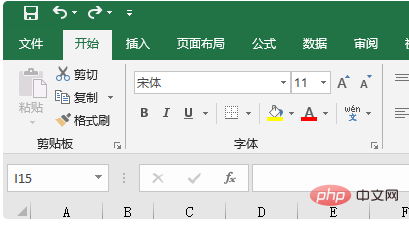
2、找到需要插入多行单元格的数据列。
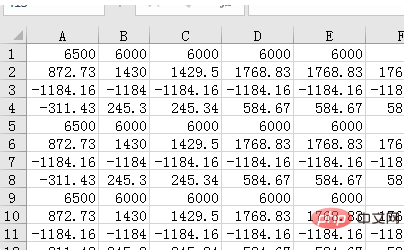
3、在数据下方空白的单元格用鼠标拖动选中需要的行数。
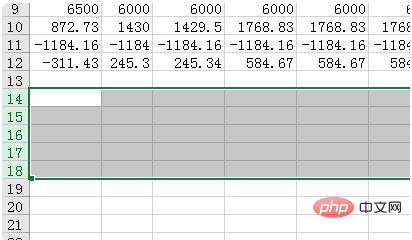
4、使用快捷键Ctrl+C复制选中的单元格。
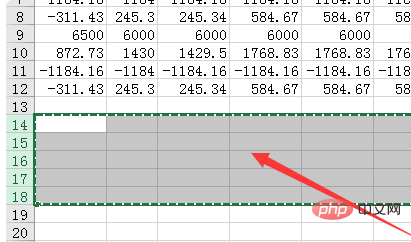
5、将鼠标光标放到需要插入空白行的地方,选中该行。
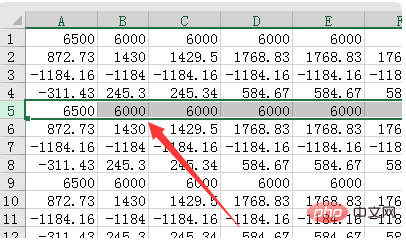
6、鼠标点击右键,选择“插入复制的单元格”。
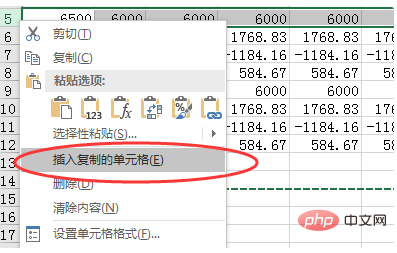
7、即可完成在原有单元格数据行中插入多行单元格的操作。
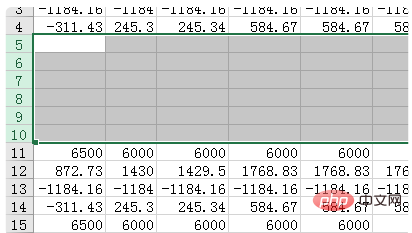
关于《wps表格怎么快速插入行》这篇文章的具体内容就介绍到这里,希望能对大家有所帮助。更多相关资讯和教程请关注 wps自学网-wps office下载!
wps表格怎么快速插入行

1、打开WPS的表格文档。
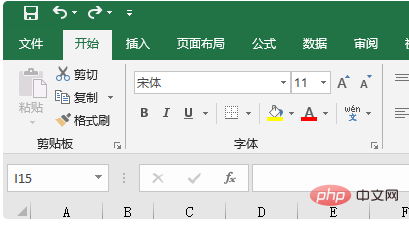
2、找到需要插入多行单元格的数据列。
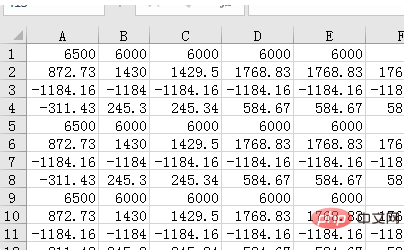
3、在数据下方空白的单元格用鼠标拖动选中需要的行数。
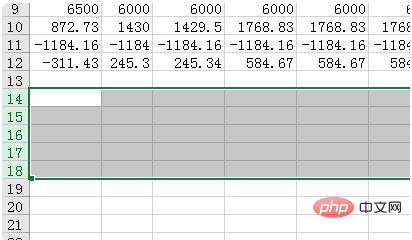
4、使用快捷键Ctrl+C复制选中的单元格。
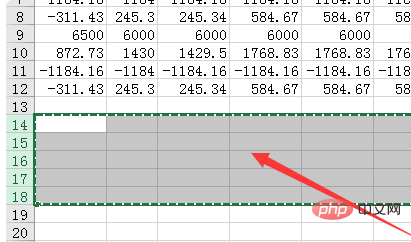
5、将鼠标光标放到需要插入空白行的地方,选中该行。
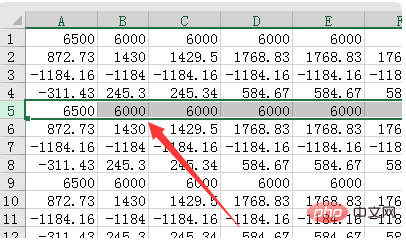
6、鼠标点击右键,选择“插入复制的单元格”。
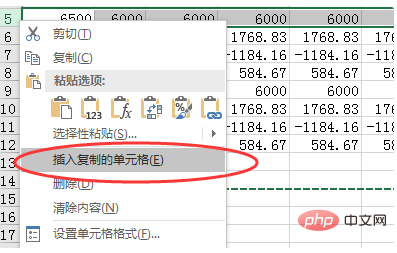
7、即可完成在原有单元格数据行中插入多行单元格的操作。
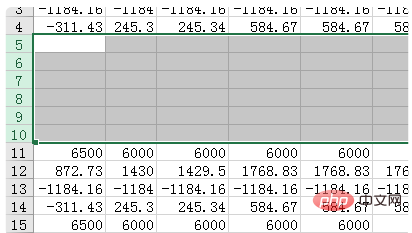
关于《wps表格怎么快速插入行》这篇文章的具体内容就介绍到这里,希望能对大家有所帮助。更多相关资讯和教程请关注 wps自学网-wps office下载!